昨年末に中華製8インチサイズのWindows10タブレットを所有していたのだが、この夏に液晶パネルが割れる程までバッテリーが膨張し使えなくなってしまった。
10インチのタブレットも持っているのだが大きすぎるので、8インチサイズのWindowsタブレットを探し始めた。
もう一度中華パッドをとも思ったのだが、今回尋常じゃないくらいバッテリーが膨張して怖かったので、有名メーカ製で探すことに。
ASUS、DELL、東芝で8インチのWindowsタブレットを発見。さらに探していると、ThinkPadの名が付いた8インチタブレットを発見。
それが今回購入した、Lenovo ThinkPad 8である。
 |
socはAtom Z3770で、メモリ2G、ストレージ64Gのモデル。microSDHCのスロットもあるので、容量不足の心配はない。
エクスペリエンスインデックス
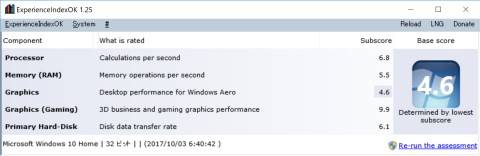 |
Windows8.1でリカバリされた状態で購入したのだが、不要なソフトがてんこ盛り。さらに使いにくい8.1なので、Windows10にアップグレードした。
もともとWindows8.1 Proなので、Windows10もProになると思っていたが、なぜかHomeになってしまった。
→これは勘違い。元々入っていたのは、Windows 8.1 With Bingであった。
しかもアップグレードなので不要なソフトも引き継いでしまった。結局、クリーンインストールすることに。
これがまたまたハマってしまった。まずはBIOSの出し方がわからない。OTGケーブルでUSB接続のキーボードを接続して、F1キーを連打しても出ない。ブートデバイスを選択しようとF12も連打してみたが反応なし。
ネットでBIOSの入り方を調べてみると、”電源ボタンを押しながらボリュームアップを押す”とあった。
→これも間違い。正式な操作は”電源ボタンを押した後、ボリュームアップを画面が明るくなるまで押す”が正解。
BIOSに無事入ることができ、ここではタッチパネルも使えたので、Windows10が入ったUSBメモリを接続し、ブート順を変更してクリーンインストールを実施することに。
Windows10 Professionalをインストールしたのだが、ライセンス認証が通らない。それもそのはず。Homeでしか認証が通っていないのだから。
改めてWindows10 HomeのUSB起動ディスクを作成しインストールしようとしたが、USBメモリが認識しないのである。
原因はUEFI。ThinkPad 8はUEFIのみでLagacyデバイスはサポートされないのである。UEFI用にUSBメモリを作りなおしてやっと、Windows10 Homeをクリーンインストールすることができた。
これから、環境を整えて常用できるようにしていく予定である。
大阪に住んでいる職場の人から、Windows10のメールソフトが起動しなくなったという連絡が。
Windows10標準のメールアプリを使用しているのだが、一瞬開いたと思ったらすぐに閉じてしまいメールが見られないという。タスクトレイには”同期済みフォルダが見つかりません。”というメッセージが表示されているという。
ここからが長〜い電話サポートの始まりであった。
まずはウイルス対策ソフトの無効化。続いて、新しくアカウント作成してみてどうか。
いづれもダメであった。
メールソフトの確認をしているときに、メールソフトの名称が”TWINUI"になっていることを発見。
これって、実家の嫁さんが使っているX201で出た不具合と同じ状態。その時にもネットを検索したが有益な情報が得られず、結局再インストールしたのであった。
しかし、今回は遠隔地の電話サポートなので、再インストールすることは難しい。また、今回はメール・カレンダのアプリだけで他は大丈夫そうだったので、何とか修復しようと試みた。
前回調べた対処方法(Dism)は無意味だったので、他の方法を試してみる。
まずはPowerShellを使ってメールアプリを削除して再インストールする方法。削除も再インストールもできたが、アカウント作成の画面が出てこない。
スタートメニューにパネルは出ているが、メールという表示ではなく、よくわからない文字列が長々と表示されているという。一部を読んでもらうと、8wekyb3d8bbweという文字列が入っていた。
これをネットで検索。すると、全く同じ症状の人を発見。しかし、この人は再インストールでうまく治ったパターン。
今回すでに再インストールは試みていたので、最終手段の回復による上書きインストールを実行するしかなかった。
上書きインストールにより無事復旧。しかし、また同じパターンの不具合が発生するかも知れないので、別の対処方法ををさらに探してみた。
そうすると、アプリのキャッシュを削除する方法を発見。
誤記訂正)上記のフォルダはWindowsストアのもの。メール・カレンダーは
C:\Users\ユーザ名\AppData\Local\Packages\microsoft.windowscommunicationsapps_8wekyb3d8bbwe\LocalCache
の中を削除すると良いらしい。
次回発生時は試してみようと思う
一旦Windows7をインストールし、Windows10にアップグレードにて無事ライセンス認証完了である。
クリーンインストールとなったので、環境再構築中。
ThinkPad X240の設定を煮詰める
X240をメインで使えるようにするため、環境設定。
まずメモリを8Gに。続いて液晶パネルを実家から持ってきたX240用と入れ替え。
続いてストレージの改善。64GのSSDから240GのSSDに変更していたのだが、X230同様メインドライブをM.2に入れ替え。
M.2ショートタイプは高価なので、64Gbyteのものをチョイス。Windows10のシステムと起動ドライブにインストール必須のソフトだけなら、64GByteでも問題ない。
空いた2.5インチの場所に、暫定で160GByteのHDDを装着。500GByteのHDDもあるので、足らなくなったら入れ替える予定。
 |
 |
| ADATAの64G。M.2 | ベンチマーク |
X240のトラックパッドはX250のものと交換したので、X230同様に使えると思っていたが、違和感が。。。。
クリックボタンの支点が従来は上だったので、ボタンの下側を押せばよかったが、X250のは支点が下なのである。従来のように下を押しても反応が鈍い。意識し上側を押すようにしないといけない。
従来タイプのThinkPadと混在して使用しているので、これは慣れないな。
先日、宇都宮のS田さんから頂いたi7の下半身入れ替え作業を実施。
 |
X230までのThinkPadは分解が簡単なので、ものの5分で入れ替え完了。
立ち上げてさあ使おうと思ったところ、
”Ohーーー”
”Windows10のライセンス認証が無効になってるー”
油断してた。システムボード交換なので、ライセンス認証が無効になるのである。さらに最悪なことに、ネットの情報を鵜呑みにして、Microsoftログインしてしまった。
Windows10の認証ができるどころか、元のシステムボードに戻してもライセンス認証が無効のままになってしまった。
元々Windows7からの無償アップグレードなので、こうなってしまうとクリーンインストールしか復活する方法はない。
とりあえず認証なしでしばらく使用して、Windows10をクリーンインストールするつもり。
ThinkPad X240のトラックパッドその後
やはり少し出っ張っているのが気にいらなかったので、X240の方をもう少し削った。
 |
週末に単身赴任先から帰ると、色々用事が待っている。
今回は、プリンタがダメになったということで、新しいものを買いに行った。
今まで使っていたのはCANONのMG7130。しかし、昨年10月に調子が悪くなり、バックアップでEPSONのPX-048Aを購入していた。
PX-048Aは激安プリンタなので、超単機能。レーベル印刷もできないし、両面印刷もなし。極めつけは液晶表示が無いので、設定変更がめんどうなのである。
今回、CANONのプリンタが完全に壊れたので、こちらを買い換えることにしたが、CANONは2〜3年でヘッドが壊れて使えなくなるので今回はパス。EPSONかブラザーで機種選定することに。
10月はプリンターが新機種に入れ替わる時期なので、旧機種がかなり安くなっていた。EPSONのEP-879AWが\15,000くらいで出ていたので候補にあげる。それ以外では、ブラザーのプリンタが10,000以下とEPSONに比べるとかなり安い。
ブラザーは最終処分で、DCP-J767Nが\9,980と激安。他を見てみると、上位機種のDCP-J968Nが\9,980と同じ価格で販売されているではないか。
この機種はJ767Nに連続20枚のADF装備した機種。ただし、在庫切れで現物しかないと商品タグに記載されていた。
店員さんを捕まえて色々話をしていたら、最終で新品在庫が1台あるということで、今回初めてブラザーのプリンター DCP-J968Nを購入となったのである。
 |
| 左がJ968N。右はEPSON |
インクの挿入が前面からできるのは新鮮。タッチパネルも大きく操作し易い。
ただ、2段ある給紙トレイはCANONの場合パソコンから上下を指定できていたのだが、ブラザーのは手動切替なのがちょっと残念。
J968Nはインクが4色で、黒は顔料のみ。CANONのように黒の染料は無いので、写真印刷はかなり劣るかな?と思っていたので、試しに印刷してみたが大変きれいで全然問題なし。
 |
| CANON MG7130は廃棄 |
太陽光発電開始から一年経過
 |
我が家はエネファーム併用なので、夜間や雨天の時はエネファームからの発電で自家消費をまかなっている。そのため、太陽光発電した電気のほとんどが売電となっている。
一年間の内訳は
消費量:1338kwh
売電料:5029kwh
買電量:918kwh
となった。
消費量が少ないのは、エネファームで発電した電気を使っているため。普通の太陽光発電だけでは、こんなに低い値にはならない。
1号機は、ちょっと動作が変なので、比較するためもう一台入手。
 |
1号機から、液晶パネルを移植。キーボードはバックライト付きだったが、予備が無いのでバックライト無しと交換。
64GbyteのSSDも移植し、Windows7を入れて、そこからWindows10へアップグレード。
トラックパッドは改造して1号機に付けたものを、再度分解して移植。
 |
トラックパッドの金具を除去しただけの状態
 |
| ボタンが出っ張っている |
本体を改造
 |
| 出っ張りはわずか |
悪名高いパコパコパッド改造を実施。
X250用のトラックパッドを用意し、ネットの情報を元に改造してみた。
まず、X240のトラックパッドの取り外し。両面テープ張りということだったので、ドライヤーで裏面から温めて、隙間からヘラを差し込んで分離。
 |
続いて、ネットの情報を元にX250用トラックパッドの金具を一部除去する作業を実施。と思ったが、除去しても無意味じゃね?と思ったので、確認してみた。
 |
他のカット箇所も同様。カットしても全く意味が無い。
そのままトラックパッドを載せてみたが、若干飛び出るだけで液晶パネルとの干渉も大丈夫そう。X250用トラックパッドの改造は一切行わずそのまま取り付けることに。
それよりも、X250のトラックパッドにケーブルを取り付ける作業のほうが大変。あの狭い箇所に、ケーブルを挿すのは無理。
トラックパッド用ケーブルを一旦取り外して、先にコネクタにはめてからトラックパッドを接着する方法に作業を変更。
 |
元通りに組み立てて、トラックパッドの改造は完了である。
 |
Windows10で運用しているので、トラックパッド、トラックポインタ共動作するが、3ボタンが動作しない。
ネットでWindows10対応のレジストリが出ていたので、ダウンロードして実行にて無事動作するようになった。
以前、X230のシステムボードを頂いた宇都宮のS田さんから”i7の下半身要ります?”とメールが。
我が家のX230はi5なので、2つ返事でいただくことに。
 |
続いて、こんなものをオクで落札
 |
あちこち破損があるジャンク品扱いのものだが、何とか\10,000以下で入手できた。
バッテリーは3セルの薄型が付属。液晶ベゼル割れと、ファンクションキーが4個無くなってるのと、ゴム足1個欠品。
HDDは無しだが、マウンタは付属。4Gメモリも付属していた。
ACアダプタの先端がX240から角型となり従来の丸型が使えないのだが、変換ケーブルを使用して流用。
とりあえず、64GのSSDを搭載し、Windows10を試験的に入れて動作確認中。
トラックパッドは悪名高いパコパコパッド。実際に使ってみたが、トラックポインタを動かしながら、クリックするのは不可能に近い。
X250のトラックパッドを流用して改造するのがX240発売当時流行っていたので、同じように改造する予定である。
NAS
自宅ではBUFFALOのLinkStationからQNAPに移行し運用中だが、単身赴任先では引退したLinkStationを持ってきて使用している。
LS-WXLなので速度に不満があるのと、搭載されているHDDがすぐに壊れるSeagate ST2000DM001なので、買い替えたいと考えていた(広島にもってきてすでに1台こわれている)
 |
しかし、過去にWXLもファームを飛ばして復旧させたことが何度もあるので、大丈夫だろうと思い購入。
ファームはWXLと全く同じものを同じ手順で復旧させて、無事NASとして動作するようになった。
これで単身赴任先のストレージは、
LS-WXL(4TB)、LS-WVL(4TB)、USB3.0接続の3TB、USB2.0接続の2TB、合計13TBと余裕である。
数ヶ月前から、iPhone7をiTunesに接続してバックアップしようとしても、
 |
”iPhoneがコンピュータから取り外されたため〜”のエラーが出る時もある。
ケーブルを交換してみたり、他のパソコンでやってみたりしたがどうやってもエラーが出てしまう。
ネットの情報はバラバラでほとんど参考にならないので、色々な情報を集めて一つづつ検証してみた。
まずはこのiPhone7と同期していないパソコンで、バックアップのテスト。iPhone7にサイズが大きいアプリがインストールされていると失敗するという情報があったので確認してみた。
設定−一般−ストレージとiCloudの使用状況−ストレージを管理
で確認したところ、ビデオ再生アプリが30Gbyteとかなり大きくなっていた。
このソフトは、ビデオのファイルまでアプリの中に含んでしまうのでサイズが巨大化するようだ(アプリ単体では60Mbyteくらい)。
試しにこのソフトをアンインストールしてみたところ、無事バックアップ完了である。
ちなみに、Apple純正の”ミュージック”や”写真とカメラ”についてはサイズが大きくても問題ない。
続いて、普段同期しているパソコンでバックアップを実施。しかし、また同じエラーが出てバックアップできない。
このパソコンには、先程アンインストールしたアプリが残っているので、これが邪魔しているようだ。
バックアップエラー発生後、”同期”を押すことで、このアプリがパソコンから削除され、無事バックアップも完了した。
なかなか厄介なトラブルなので、忘れないようにするため、ココにメモ。
→9月30日 追記
このトラブル、アプリのサイズの問題ではなく、iOS10.3.3のバグであることが判明。音楽やビデオのファイルに直接アクセスするアプリで、ファイル名に日本語が使われているとバックアップに失敗するようだ。
iOS11以降で修正されたので、サイズの大きいアプリがあっても問題なくなった。
先日入れ替えた無線LANルータ。2F親機直下の1Fで測定したところ、すごい速さにびっくりΣ(゚Д゚)
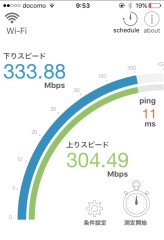 |
初めての夏を迎え、発電量もMAXに。
 |
| これは今日のMAX |
お盆休みで、単身赴任先から帰省。
帰ってくるとパソコンの調子がおかしくなっていることが多いのだが、今回は嫁さんのThinkPadX201が何かおかしい。
Windows10なのだが起動時間がすごく長く、立ち上げのたびにHDDが激しくアクセスし、約1時間は止まらない。
スタートメニューから設定を開こうとしても開かない。トドメは、スタート画面のタイル表示が全部消えてなくなっているのである。
写真や音楽を開こうとすると、関連付けされているアプリケーションがすべて、”TWINUI”というものに置き換わっている。
ウイルス?と思い、ネットを検索しても有益な情報は全くといってない。
とりあえず初期化を実施。
無線LANルータ入れ替え
今までBUFFALOのWZR-1166DHPを使用していたのだが、この機種は電波が弱く2Fに設置した親機から1Fの端末にほとんど届かなかったので、ハイパワータイプのWXR-1750DHPに買い替えた。
設定は全く同じなので、入れ替えはあっと言う間に完了。2Fに親機を置いて、1FでiPhone7を接続してスピードテスト実施。
最高で200Mbps以上と十分である。
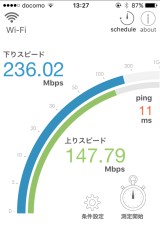 |
| iPhone7で測定 |
広島に転勤になり、始めての夏。山がすぐそばにあるので、大阪ほど暑くないだろうと思っていたが、全然変わらない。それどころか、ヒートアイランドが大阪よりひどく、夜中から早朝でも気温が全然下がらない。朝、窓を開けても全然涼しくない。
室内もエアコンをかけていない部屋は夜中でも35度を越えている。
ひとり暮らしなので、電気代はそんなに高くなく、仕事から帰ってきてずっとエアコンをかけていても、月1000円くらいプラスになるだけである。
我慢していると熱中症になるので、エアコンは欠かせない。
HUAWEIのスマホは増減を繰り返している
先月始めにhonor6 plusを入手したのだが、その後も3台目のAscend Mate7を入手。
p8liteは4台もあったので、部品取りの1台と、液晶に線が入っていて売れそうにないものを残して、2台は売却した。
3台目のAscend Mate7も状態があまりよくなかったので手放した。
honor6 Plusはデュアルカメラが気にいったので、予備機として全く同じものをもう一台入手。
 |
所有しているHAUWEIスマホ一覧
| 機種 | 液晶 | サイズ | SOC | メモリ | Antutu | 備考 |
| Ascend Mate7 | 6インチ | 157x81x7.9mm 185g | Kirin 925 | 2G/16G | 53710 | ジャンクがもう1台 |
| honor6 Plus | 5.5インチ | 150x75.7x7.5mm 165g | Kirin 925 | 3G/32G | 52986 | 2台あり |
| GR5 | 5.5インチ | 151.3x76.3x8.15mm 158g | Snapdragon 615 | 2G/16G | 38692 | microSD修理 |
| P9litePREMIUM | 5.2インチ | 146.8x72.6x7.5mm 147g | Snapdragon 617 | 3G/16G | 45709 | 液晶交換 |
| P8lite | 5インチ | 143x71x7.7mm 131g | Kirin 620 | 2G/16G | 31531 | ジャンクがもう1台 |
| 参)iPhone7 Plus | 5.5インチ | 158.2x77.9x7.3mm 188g | A10 | 参考データ |
honor6 Plus、指紋認証が無いのが欠点だが、バッテリー容量が大きく、5.5インチの割に幅も狭いので使いやすい。
液晶パネルの品質が非常に良く、iPhone7とくらべても遜色ない。
HUAWEIのスマートフォンにはマガジンロックというものがある。詳細は不明だが、インターネットから自動的に画像を取得して、ロック画面にスライド表示するもののようだ。
初期状態だと、ロック画面にこのマガジンロック画像がランダム表示される。設定−画面−壁紙でロック画面の壁紙を変更すれば、ロック画面は固定されて変わらなくなる。
ロック画面に、任意のフォルダに入った画像をランダム表示する方法が分かりづらかったので、ここにメモ
ロック画面にお気に入り画像をランダム表示する方法
1.設定−画面ロックとパスワードで、”パスワードロックのみを使用”のチェックを外す
2.電源ボタンを押して画面を消灯させ、再度押して画面表示する
3.下からスワイプしてメニューを表示させ、設定を押す
4.ロック解除すると、”マガジンロック画面の設定”が表示される
5.カバーを選択し、”追加”を押す
6.画像の選択が表示されるので、ロック画面に表示したい画像を選択する
これで、ロック画面に自分で選択した画像がランダム表示できるようになる。
mp3のタグをwebから取得して自動的に設定してくれる便利なタグエディターだが、最近amazonからの取得ができなくなってしまった。
すっかりmp3tagに慣れてしまっていたので、他のタグエディターには移行できないので、何とか出来ないか調べてみた。
amazonからの取得は絶望的で、iTunesから取得するスクリプトがmp3tagの掲示板で公開されているのを発見。
https://forums.mp3tag.de/index.php?showtopic=15726&st=225
ここにあるiTunes_Stable_Release.zipをダウンロードし解凍すると、各国のiTunesデータベースにアクセスするスクリプトが入っている。
この中から、iTunes#Japan.srcを取り出して、cドライブの
ユーザ−”ログインアカウント”−AppData−Roming−mp3tag−data−sources
にコピーすればOKである。
honor6 Plusは起動時に楽天のロゴが表示される。これを無効にしたかったので、rootを取って変更しようと考えた。
最初に必要なブートローダアンロックは中国ではなく英語版のサイトで簡単に出来たので、つづけてroot化を実施。
カスタムリカバリーはXperia時代にお世話になったCWMではなく、最近のTWRPを入れて無事root化できたが、ブートロゴの変更は難しそうだったので、元に戻そうとした。
Xperiaの時代はすべてのバージョンのROMがあり、FlashToolで戻せばOKだったので、HUAWEIのスマートフォンもROMがあって簡単に戻せると思っていたが、honor6 Plusは楽天専用の機種で、ROMは公開されていなかったのである。
今更気がついても後の祭り。ボリュームボタンアップと電源ボタンを押してファクトリーリセットしようとしたが、TWRPが立ち上がってしまい、HUAWEIの画面が出てこない。
それは当然なのである。リカバリーソフトをTWRPに入れ替えたのだから。
何とか戻す方法はないか探してみたが、やはり最近のインターネットには役立つ情報は皆無。相変わらず同じ内容がコピペされているだけである。
自力でTWRPをHUAWEIのリカバリーに入れ替える方法を探すことにして、一晩徹夜で試行錯誤。やっと、TWRPとHUAWEIのリカバリーを入れ替えることが出来たので、忘れないようにするためここにメモ。
HUAWEI honor6 Plus カスタムリカバリーからストックリカバリーに戻す方法
1.adbコマンドが使える状態にする(CWMやTWRPが入っているのだから、使えるはず)
2.ROMの中から、リカバリーイメージを取り出すため、HuaweiUpdateExtractor_0.9.9.5.zipをダウンロードし解凍する
3.ストックリカバリーのrecovery.imgを探してくる
現在入っているAndroidのバージョンと同じものでないとダメかも知れない
Android 6.0の場合は、
Honor 6_Firmware_H60-L04_Andriod 6.0_EMUI 4.0_C636B811_Southern-East Asia_Channel-Others
(honor6 Plusではなくhonor6のROMだが、リカバリーは流用しても問題ない)
の中からHuaweiUpdateExtractorで抜き出してOK
4.recovery.imgがあるフォルダに移動し、コマンドプロンプトで
fastboot△flash△recovery△recovery.img
と入力してENTER
(△はスペースの意味)
 |
(FASTBOOT&RESCUE MODE)。
6.コマンドプロンプト画面に実行状態が表示され、完了するとhonor6 Plusが再起動する。
なお、FASTBOOTモードから抜けたい場合は、fastboot△reboot
で抜けられる。
以上の手順で作業すれば、カスタムリカバリーからストックリカバリーに戻すことができる。
わたしの場合は、その後Android5.1.1にダウングレードする作業を続けて行った。
Root状態で作業したが、中間パッケージ、5.1.1共問題なく変更できた。
公式の5.1.1ロムは2種類あり
C900B336・・・・新カメラ機能あり
C900B333・・・・新カメラ機能無し
になる。6.0にバージョンアップすると、この新カメラ機能が無くなる。
早くも台風がやってきて、暑さも本格化してきた。
まだ、広島ではセミの声は聞こえないが、大阪のようにやかましく鳴くのだろうか?
さて、最近急激に増殖しているHUAWEIのスマートフォンだが、またまた増えてしまった。
2015年に発売された、honor6 Plusである。
 |
 |
honor6 Plusは液晶サイズが5.5インチ。Ascend Mate7は6インチ。SOCは同じで、オクタコアのKirin 925である。
メモリやROMのサイズは、Ascend Mate7の2GByte、16Gbyteに対し、3Gbyte、32Gbyteと余裕がある。
honor6の一番の特徴はダブルレンズカメラ。HUAWEIではワイドアパーチャと呼んでいるが、撮影後にピントが変更できたり、F値0.95でボケのある写真が撮影できるのである。
後継のhonor8が発売されたことで、相場が下がり買いやすくなったのである。
これで、HUAWEIのスマートフォンは
P8lite、P9lite、GR5、Ascend Mate7、honor6 Plusと5種類になった。
どれも個性があって、コンセプトやデザインが全然違う。国内のスマートフォンのようにどのメーカも同じで個性が無いのとは大違いである。